Hier finden Sie eine Beschreibung, wie Sie Ihren ePages Shop an orgaMAX anbinden können.
Vorab eine kleine Information zum besseren Verständnis. Bei ePages handelt es sich um ein Shopsystem, das bei verschiedenen Hostern angeboten wird. Darunter fallen beispielsweise Strato, IONOS und Host Europe. Wir werden in dieser Beschreibung ausschließlich von ePages sprechen. Die Oberfläche von ePages kann je nach Hoster/Anbieter optisch minimal anders ausfallen (anderes Logo, andere Farben), ist aber von der Bedienung bei allen identisch.
Wir schauen uns hier die Einrichtung eines englischsprachigen Webshops an. Da ohnehin nur wenige Schritte nötig sind, werden Sie sich auch in der deutschsprachigen Version problemlos zurechtfinden.
Für die Einrichtung der ePages-Anbindung benötigen Sie einmalig Ihre orgaMAX Lizenzdaten.
Für Nutzer der orgaMAX Cloud:
Melden Sie sich in diesem Fall bitte bei unserem telefonischen Support, der Sie bei der Einrichtung begleitet.
Sie erreichen den Support Montag bis Freitag von 8:00 bis 17:00 Uhr unter der
+49 (52 31) 70 90 - 0.
Die Einrichtung im Webshop
Melden Sie sich ansonsten erst einmal im Adminbereich Ihres Shops an. Klicken Sie dann im Menü links auf Apps.
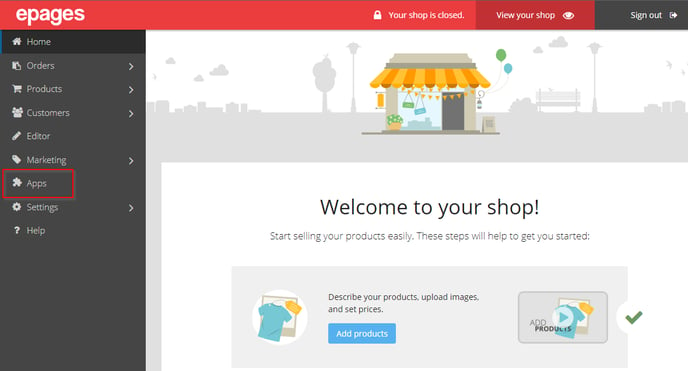
Der App Store öffnet sich. Suchen Sie hier den orgaMAX Connector aus.
Für eine Anbindung an die einzelnen Shops werden unter Umständen spezifische Produktversionen benötigt.
Strato: Webshop Now Pro
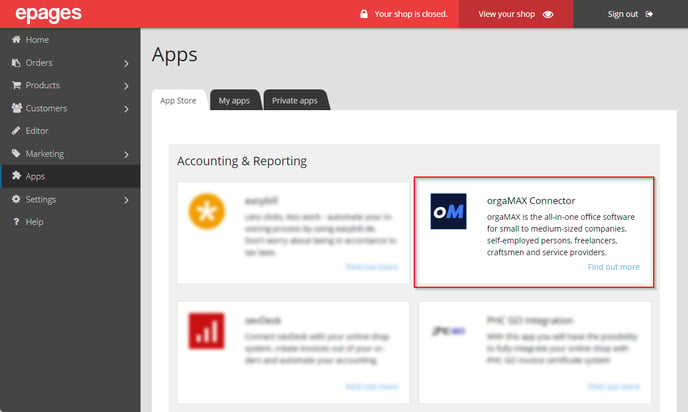
Klicken Sie im nächsten Fenster auf Install app.
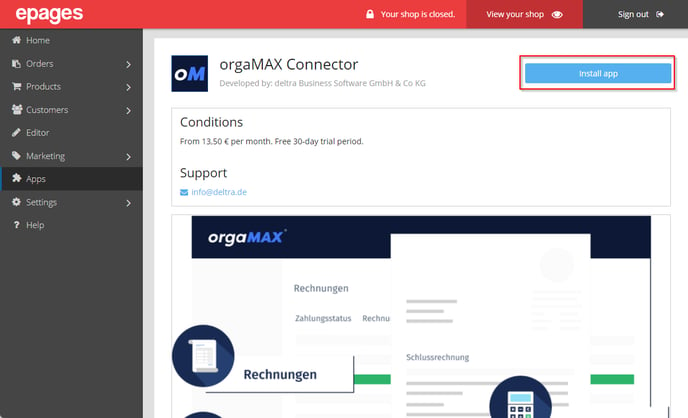
Scrollen Sie im folgenden Fenster nach unten und klicken auf Install app.
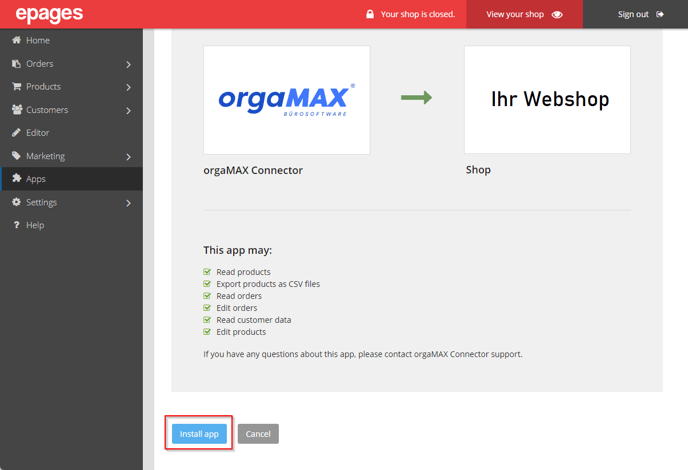
Geben Sie im folgenden Fenster Ihre orgaMAX Lizenzdaten ein. Dabei handelt es sich um die E-Mailadresse und das Passwort, das auch für die Freischaltung Ihres orgaMAX bei der Installation benötigt wird.
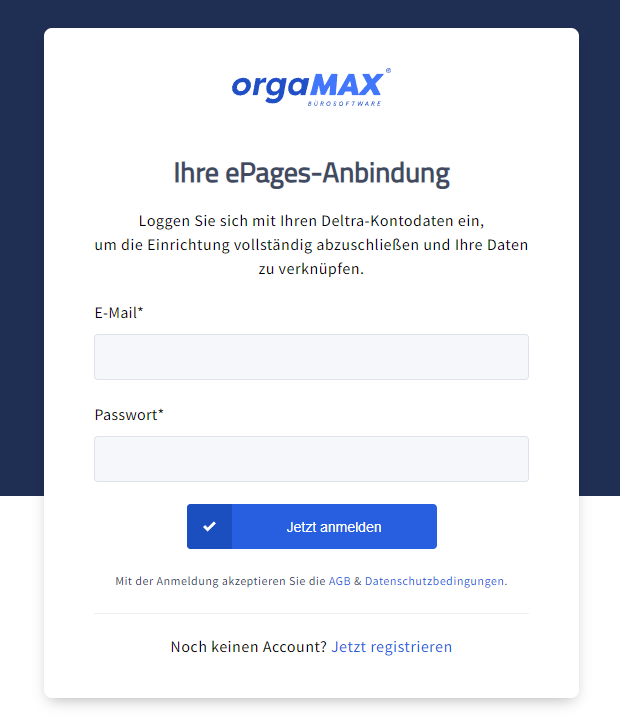
Bestätigen Sie mit Jetzt anmelden. Die Einrichtung im Adminbereich ist somit bereits abgeschlossen. Somit geht es nun ab ins orgaMAX!
Die Einrichtung unter orgaMAX
Begeben Sie sich in orgaMAX in den Menüpunkt Verkauf → E-Commerce-Bestellungen.
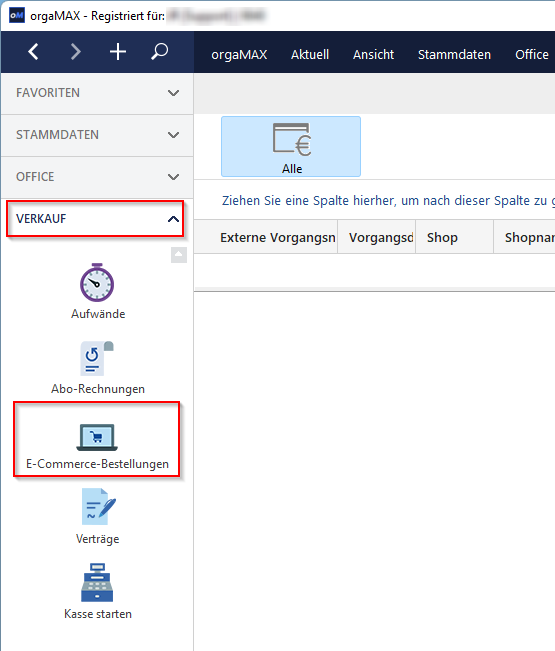
Klicken Sie hier mit der rechten Maustaste in eine freie Fläche und wählen Einstellungen im Kontextmenü aus.
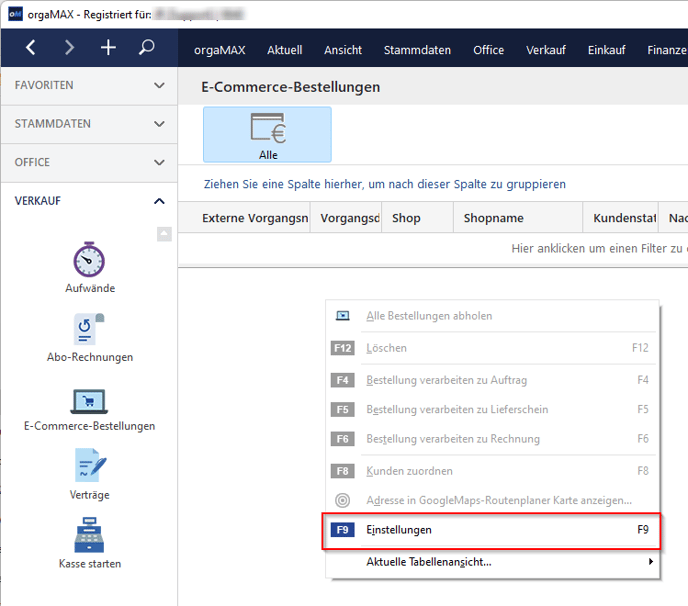
(alternativ erreichen Sie die Einstellungen auch oben in der Menüzeile über Stammdaten → Einstellungen... → E-Commerce)
Wählen Sie hier Bekannten Webshop hinzufügen aus. Steht dies hier nicht zur Verfügung, ist entweder die oben gezeigte Einrichtung im Shop nicht geschehen, oder Sie befinden sich nicht auf der aktuellen Version von orgaMAX (mindestens Version 21.04.01.001, zu prüfen unter Hilfe → Info).
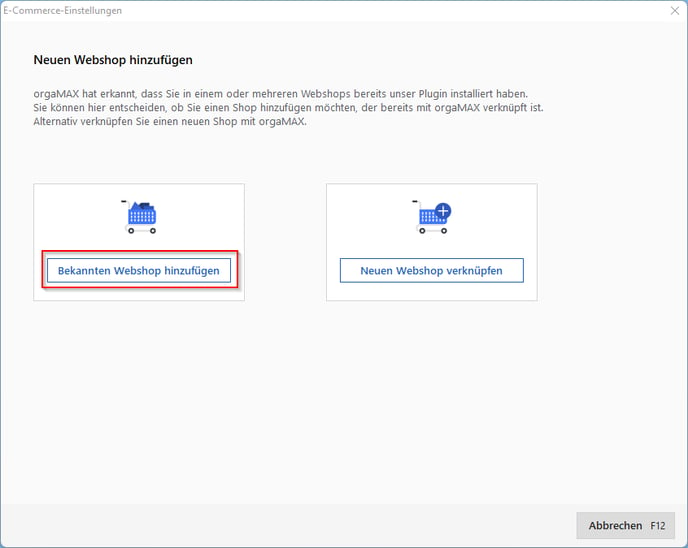
Im nächsten Schritt wählen Sie einfach Ihren Webshop aus und bestätigen mit Nächster Schritt. Nach einer Erfolgsmeldung landen Sie in der Einstellung Ihres Webshops. Die eigentliche Anbindung ist somit abgeschlossen. Es folgen die Einstellungen, die im Grunde für alle Webshops identisch sind. Diese werden im nächsten Schritt beschrieben.
